电视作为家庭娱乐的重要组成部分,越来越多的人希望能够将电脑的画面投射到电视上,以获得更大的屏幕和更好的观影体验,而如何实现电脑投屏到电视的步骤,成为了许多人的疑问。事实上要将电脑画面显示在电视上并不复杂,只需几个简单的步骤就能轻松实现。下面我们将一一介绍这些步骤,帮助大家解决这一问题。
电脑投屏到电视上的步骤
笔记本电脑怎么投屏到电视?
方法一、
1. 打开win10系统中的“设置”;
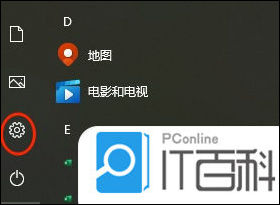
2. 依次选择“系统”→选择“显示”→选择“连接到无线显示器”;
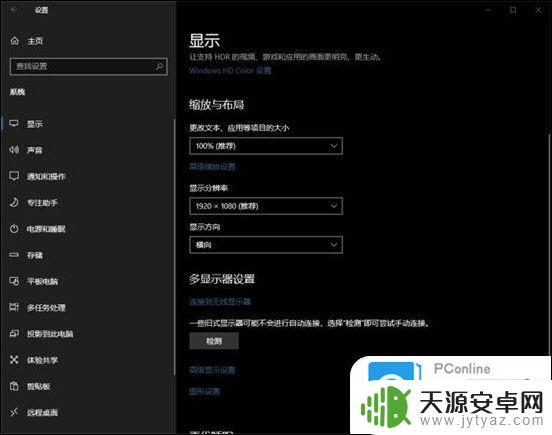
3. 选择“连接到无线显示器”后,电脑桌面的右边就会弹出提示框。然你选择需要将电脑投屏到那个无线显示器上,点击你要投屏的那个电视即可。
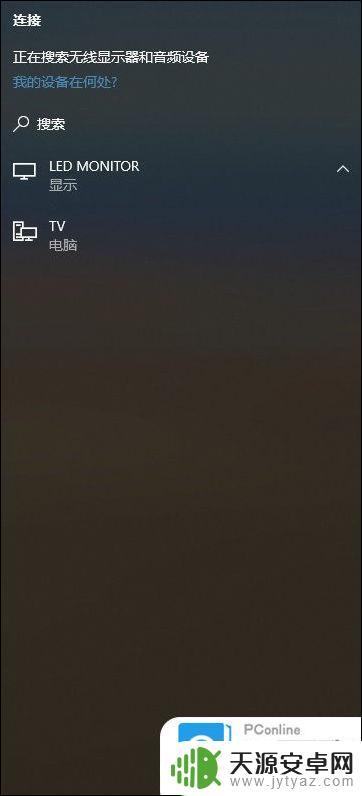
方法二、
1. 直接Windows设置菜单里的【设备】设置,找到【蓝牙与其他设备】。点击+号添加设备;
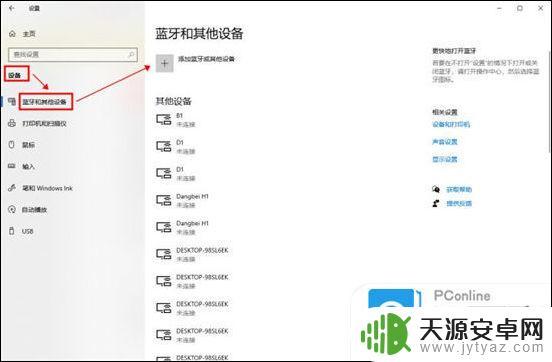
2. 选择【无线显示器或扩展坞】,就可以搜索电视机设备并进行连接,完成投屏了。
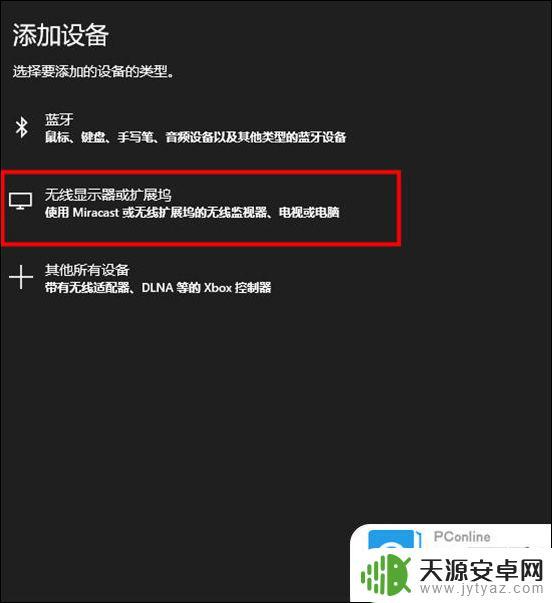
方法三、

幕享投屏
幕享投屏是一款功能全面的投屏工具,使用幕享投屏可以让用户更加轻松的进行屏幕的分享。适合家庭娱乐、办公会议等多种场景,操作界面极度简洁,使用起来没有任何的困难,小白也能轻松的上手无压力,十分的出色,大家快来下载这款优秀的幕享投屏电脑版吧。
2. 点开电视端的电脑投屏板块;
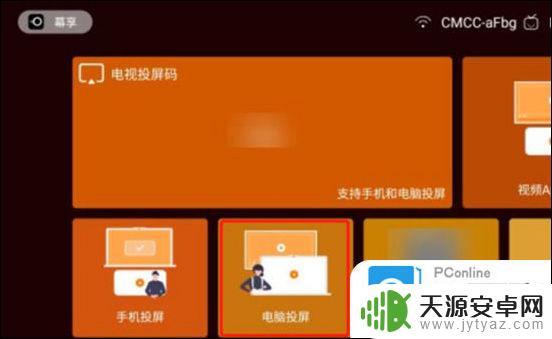
3. 找到电视上显示的投屏码;
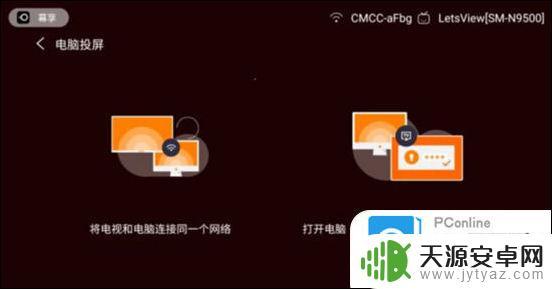
4. 打开电脑端的幕享,点击电脑投屏;
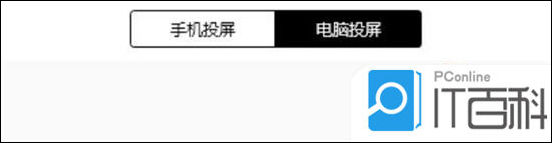
5. 在电脑端输入电视端显示的投屏码,点击开始连接就可以了。

以上就是将电脑画面显示在电视上的全部内容,如果遇到此情况,你可以按照以上操作进行解决,非常简单快速。









